苹果手机作为一款功能强大的智能手机,拥有许多实用的功能和特点,其中一个非常方便的功能就是可以在桌面上建立文件夹,以整理和管理各类应用程序。建立文件夹可以帮助我们更好地组织和分类手机上的应用,使得我们能更快捷地找到所需的应用程序。下面将介绍苹果手机在桌面建立文件夹的具体步骤。
苹果手机如何在桌面建立文件夹步骤
方法如下:
1.想要在桌面建立一个文件夹,首先我们点击打开手机。然后长按其中任意一个程序的图标,待图标变成抖动状并且图标左上角有一个小叉号时即可,如下图;
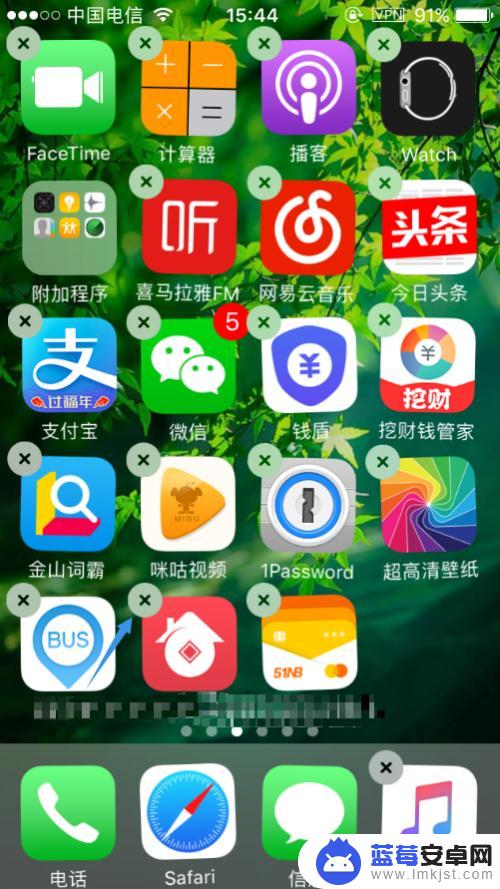
2.然后我们找到桌面任意类型相同的程序图标,将其中某一个拖动到另外一个的位置。此时系统会自动给这两个程序添加到一个文件夹,如下图就是两款相同类型的程序合并之后的效果;
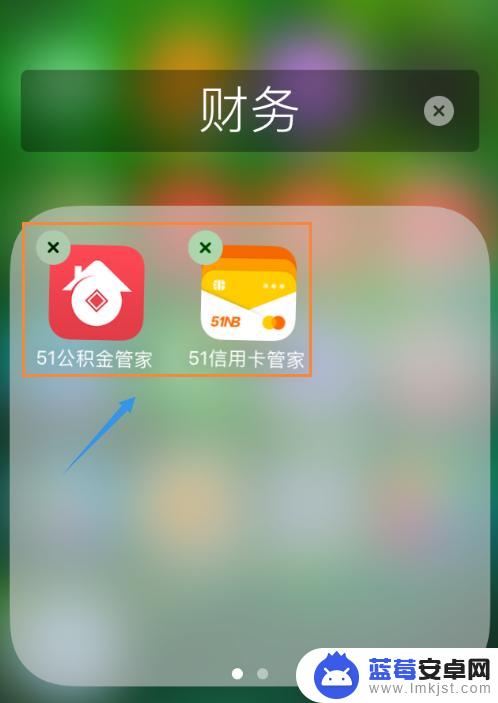
3.合并以后系统会根据这两款软件的类型自动命名,比如如下图的"财务"。如果我们想要更改为其他名称,只需在该输入框进行修改即可,如图;

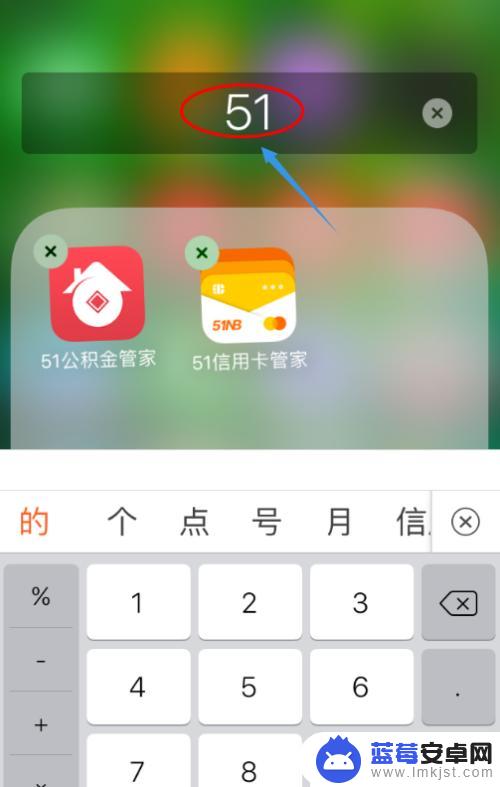
4.修改完毕以后,点击小白点返回到"主屏幕",此时我们就看到新修改的文件夹了,依照此方法可以合并几乎所有的软件;
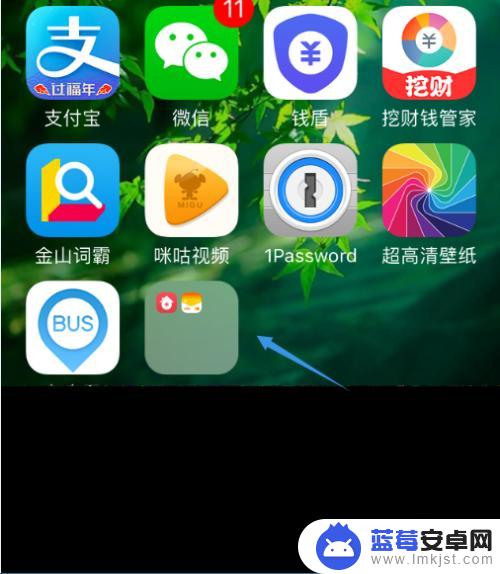
5.不过问题来了,如果不想要该文件夹了,又该如何将其删除呢?方法更简单,我们只需点击打开该文件夹,然后一个个拖动其中的程序到桌面,拖动完成以后,文件夹自动会消失...
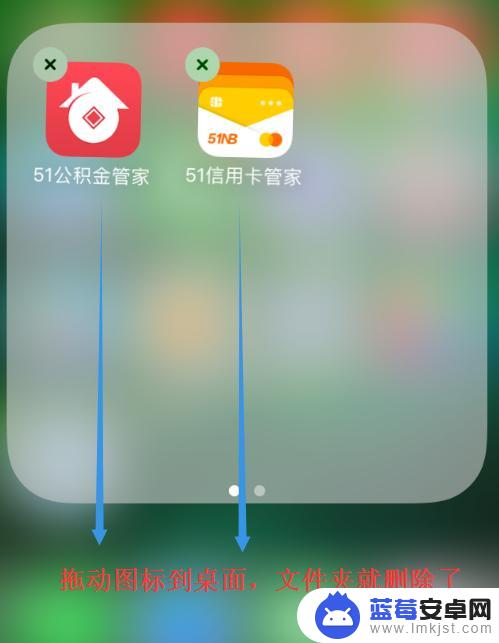
以上就是关于如何在苹果手机上创建桌面文件夹的全部内容,如果您遇到类似情况,可以按照以上方法解决。












